雨林木风Win7旗舰版打开软件无响应的问题
来源:ylmf网络收集
编辑:雨林木风官网
时间:2025-07-13
有很多雨林木风官网的小伙伴,都还是很喜欢WIN7旗舰版系统的,可以说是最稳定的系统版本了,而且国内很多家庭用电脑都是比较老的,当然新电脑也有不少。而电脑嘛总会出现一些问题的。例如Win7系统打开某些软件双击打开却没有响应的情况,那该怎么办呢?下面就和ylmf系统小编一起来看看具体的解决方法吧。


Win7系统打开软件无响应可以尝试以下方法解决:
检查软件相关问题:
更新软件版本:软件老版本可能存在兼容性问题,可前往官方网站或应用商店下载最新版本。
关闭冲突程序:通过任务管理器(按下 Ctrl+Alt+Delete 组合键打开),关闭其他不必要的程序,再重新打开软件,查看是否能正常运行。
重新安装软件:若软件安装文件损坏,可能导致无响应。
可通过 “控制面板” 中的 “卸载程序”,卸载软件后重新下载安装文件并安装,注意提前备份软件的个人设置和数据。
可通过 “控制面板” 中的 “卸载程序”,卸载软件后重新下载安装文件并安装,注意提前备份软件的个人设置和数据。
排查系统因素:
更新系统补丁:Win7系统虽已停止官方更新,但部分补丁仍可能有助于解决软件兼容性等问题。
可打开 “控制面板”,进入 “系统和安全” 中的 “Windows Update”,安装可用更新。
可打开 “控制面板”,进入 “系统和安全” 中的 “Windows Update”,安装可用更新。
修复系统文件:系统文件损坏或缺失可能导致软件无响应,可在 “命令提示符” 中输入 “SFC /SCANNOW” 命令,扫描并修复系统文件。
调整数据执行保护设置:右键 “计算机” 图标选择 “属性”,
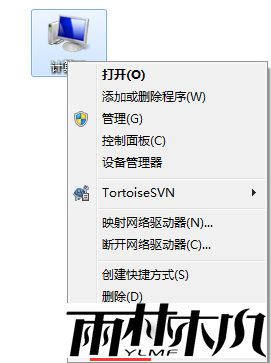
点击 “高级系统设置”,

在 “系统属性” 界面的 “高级” 选项卡下,
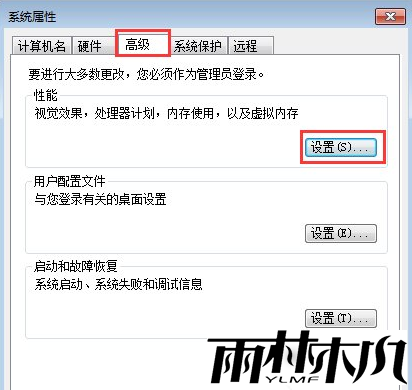
点击 “性能” 中的 “设置” 按钮,切换到 “数据执行保护” 选项卡,
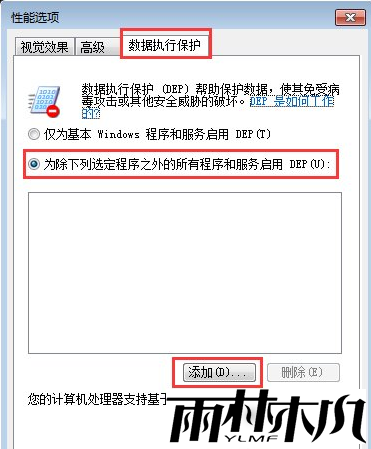
选择 “为除下列选定之外的所有程序和服务启用 DEP(U)”,然后添加无响应的软件,最后重启电脑。
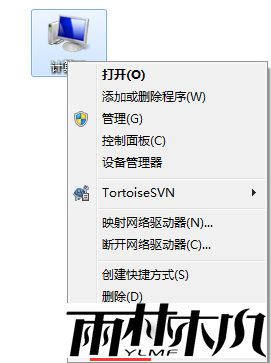
点击 “高级系统设置”,

在 “系统属性” 界面的 “高级” 选项卡下,
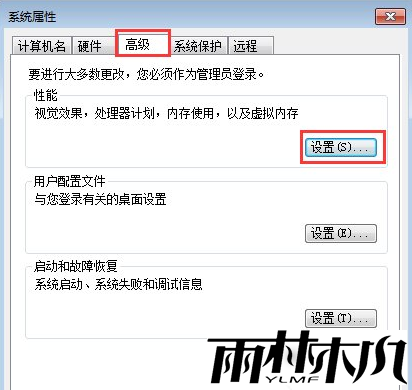
点击 “性能” 中的 “设置” 按钮,切换到 “数据执行保护” 选项卡,
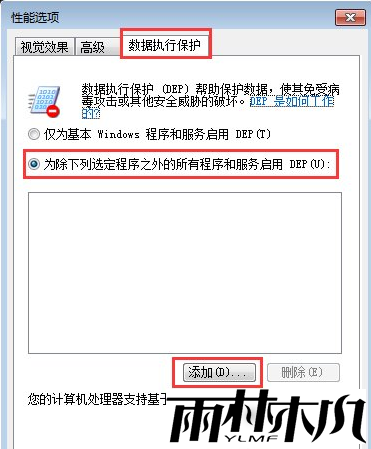
选择 “为除下列选定之外的所有程序和服务启用 DEP(U)”,然后添加无响应的软件,最后重启电脑。
检查系统服务:某些关键系统服务未启动可能影响软件运行。
例如,若 Windows 模块安装服务被禁止,可能导致相关软件无法正常启动。
可通过 Win+R 打开运行,输入 “services.msc” 进入 “服务” 窗口,找到相应服务,将启动类型改为 “手动” 并启动服务。
例如,若 Windows 模块安装服务被禁止,可能导致相关软件无法正常启动。
可通过 Win+R 打开运行,输入 “services.msc” 进入 “服务” 窗口,找到相应服务,将启动类型改为 “手动” 并启动服务。
其他解决方法:
查杀病毒:电脑中的病毒可能干扰软件运行,可使用杀毒软件进行全盘扫描,清除病毒后再尝试打开软件。
检查硬件兼容性:老旧硬件与软件可能存在适配问题,特别是显卡驱动版本滞后等情况,容易导致程序加载异常。
可更新显卡等硬件驱动程序到最新版,建议安装 WHQL 认证驱动。
可更新显卡等硬件驱动程序到最新版,建议安装 WHQL 认证驱动。
清理系统垃圾和插件:使用 360 安全卫士等工具的 “清理插件” 功能,扫描并清理恶意插件,也可使用其 “系统修复” 功能进行修复,还可借助 Windows 优化大师扫描并清理系统垃圾。
相关文章:
相关推荐:
栏目分类
最新文章
热门文章




